3D yazıcınızla artık bir hayli yol katettiniz. Kurulumu yaptınız, kalibrasyonun temellerini öğrendiniz ve ilk başarılı baskılarınızı aldınız. Şimdi ise internette “daha sessiz motor sürücüleri”, “lineer ilerleme (linear advance)” veya “daha iyi termal koruma” gibi sihirli terimler duymaya başladınız. Tüm bu gelişmiş özelliklerin kapısını açan anahtar ise tek bir kelimede saklı: Firmware.
Firmware, en basit haliyle, 3D yazıcınızın beyni veya işletim sistemidir. Anakart üzerinde çalışan bu yazılım, motorları nasıl hareket ettireceğini, sıcaklıkları nasıl kontrol edeceğini ve G-Code komutlarını nasıl yorumlayacağını bilir. Firmware güncellemesi ise, bu beyne yeni yetenekler kazandırmak veya mevcut hatalarını düzeltmek anlamına gelir.
Ancak bu, ileri seviye bir işlemdir ve bir uyarıyla başlar:
“Firmware güncellemesi, yazıcınızın potansiyelini tamamen ortaya çıkarabilecek güçlü bir adımdır, ancak yanlış yapıldığında yazıcınızı kullanılamaz hale getirme (bricking) riski de taşır.”
Bu rehber, size bu süreci en güvenli ve en bilinçli şekilde nasıl yapacağınızı anlatacak. Amacımız korkutmak değil, sizi doğru bilgiyle donatarak bu güçlü adımı güvenle atmanızı sağlamak.
Gerçekten Güncellemeye İhtiyacınız Var mı?
Her şeyden önce şu soruyu cevaplayalım: Yazıcınızın firmware’ini güncellemek zorunda mısınız?
🤔 Önce Düşün: 'Çalışıyorsa, Dokunma!'
Eğer yazıcınızdan aldığınız baskılardan memnunsanız ve yeni bir özellik (otomatik tabla kalibrasyon sensörü eklemek gibi) peşinde değilseniz, firmware güncellemesi yapmak zorunda değilsiniz. “Çalışıyorsa, dokunma” prensibi, 3D baskıda çoğu zaman hayat kurtarır. Güncelleme Yapmanız İçin İyi Nedenler:
- Yeni Donanım Eklemek: BLTouch/CR-Touch gibi bir sensör veya sessiz motor sürücülü yeni bir anakart taktınız.
- Kritik Güvenlik Güncellemeleri: Üreticinin yayınladığı “Termal Kaçak Koruması” (Thermal Runaway Protection) gibi önemli bir güvenlik özelliğini aktif etmek.
- Performans Artışı: “Linear Advance” veya “Input Shaping” gibi baskı kalitesini ve hızını artıran modern özellikleri kullanmak.
Güncelleme Öncesi Hazırlık: Başarının %90’ı
Bu süreçte en önemli faz, hazırlık fazıdır. Acele etmeden, tüm adımları tamamladığınızdan emin olun.
Güvenlik Kontrol Listeniz:
- Doğru Firmware’i Bulun: Yazıcınızın tam modelini, anakart versiyonunu ve motor sürücü tipini bildiğinizden emin olun. Yanlış bir firmware yüklemek, en yaygın hata sebebidir. Üreticinin resmi sitesi veya güvenilir topluluk kaynakları (örneğin Marlin’in GitHub sayfası) en iyi başlangıç noktalarıdır.
- Mevcut Ayarları Yedekleyin: Güncelleme, tüm kalibrasyon ayarlarınızı (E-steps, PID vb.) sıfırlayacaktır. Bir kontrol programı (Pronterface gibi) kullanarak yazıcınıza
M503komutunu gönderin ve çıkan tüm ayarları bir metin dosyasına kopyalayıp kaydedin. Bu, güncelleme sonrası kalibrasyonu çok daha hızlı yapmanızı sağlar. - Gerekli Araçları Hazırlayın: Boş bir MicroSD kart, USB kablosu ve eğer kendiniz derleyecekseniz Visual Studio Code gibi yazılımlar.
Güncelleme Süreci: Adım Adım Güvenli Yükleme
Firmware güncelleme süreci yazıcınızın markasına göre değişebilir. Ancak genel adımlar genellikle benzerdir.
En Kolay Yöntem: Üreticinin Hazır Dosyasını Kullanma
Çoğu popüler 3D yazıcı üreticisi, hazır .bin uzantılı firmware dosyaları sunar.
- Doğru Firmware’i İndirin: Üreticinizin sitesinden, yazıcınızın anakart sürümüne uygun en son
.bindosyasını indirin. - SD Kartı Hazırlayın: SD kartınızı FAT32 formatında biçimlendirin. Kartın içinde başka bir dosya olmadığından emin olun.
- Firmware Dosyasını Kopyalayın: İndirdiğiniz
.bindosyasını, adınıfirmware.binolarak değiştirerek SD kartın ana dizinine kopyalayın. - Yazıcıya Takın ve Başlatın: Yazıcı kapalıyken SD kartı takın ve sonra yazıcıyı açın.
- Bekleyin: Ekran birkaç saniye boş kalabilir. Yazıcı, firmware’i otomatik olarak yükleyecektir. Bu süreçte yazıcıyı asla kapatmayın.
- Kontrol Edin: Yazıcı açıldığında, menüden “About” veya “Info” kısmına girerek yeni firmware sürümünün yüklendiğini teyit edin. SD kartı kontrol ettiğinizde dosya adının
FIRMWARE.CURolarak değiştiğini göreceksiniz.

İleri Seviye Yöntem: Marlin Firmware Derleme
Marlin gibi açık kaynak firmware’ler, yazıcınız üzerinde çok daha fazla kontrol sunar ancak teknik bilgi gerektirir.
- Yazılımları Kurun: Bilgisayarınıza Visual Studio Code (VS Code) ve PlatformIO eklentisini kurun.
- Kaynak Kodunu İndirin: Marlin’in GitHub sayfasından kaynak kodunu ve yazıcınıza özel yapılandırma dosyalarını indirin.
- Yapılandırmayı Düzenleyin:
Configuration.hveConfiguration_adv.hdosyalarında, anakart tipinizi, motor sürücülerinizi ve istediğiniz özellikleri (örneğinBLTOUCH) aktif hale getirin. - Derleyin ve Yükleyin: VS Code içinde PlatformIO ile firmware’i derleyin. Hata yoksa, oluşan
firmware.bindosyasını yukarıdaki SD kart yöntemiyle yazıcınıza yükleyin.
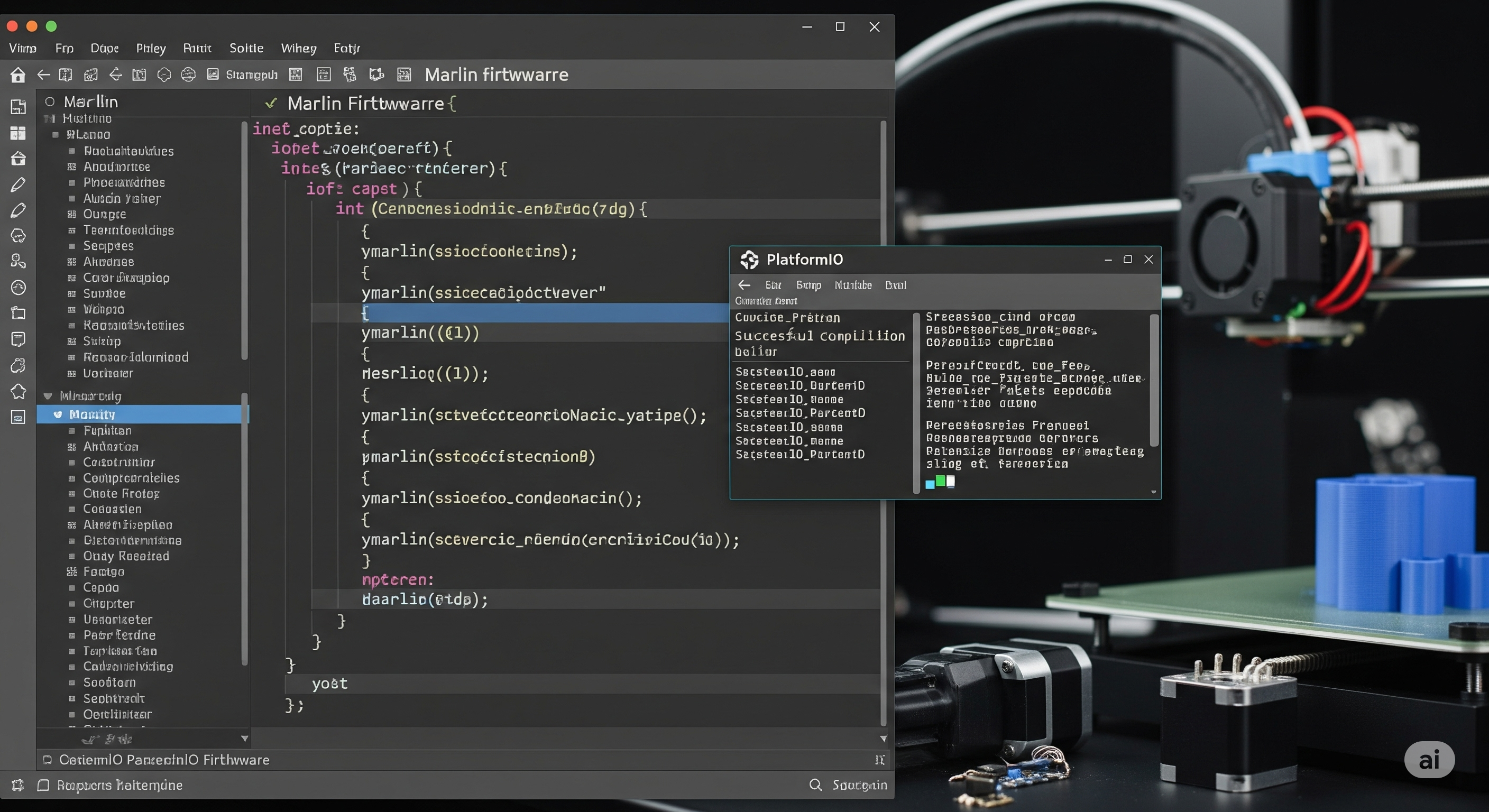
Güncelleme Sonrası En Önemli Adım: Her Şeyi Sıfırdan Ayarlamak
Firmware’i güncellemek, yazıcınızın beynini sıfırlamaktır. Artık her şeyin doğru çalıştığından emin olmalısınız.
✨ ✨ Başarı Hikayesi: Gürültüden Sessizliğe Geçiş
Ahmet, gürültülü çalışan yazıcısına sessiz motor sürücülü yeni bir anakart takmıştı ama motorlar çalışmıyordu. Sorunun firmware uyumsuzluğu olduğunu anladı. Bu rehberdeki adımlarla anakartına uygun Marlin firmware’ini derleyip yüklediğinde, yazıcısı adeta bir fısıltı kadar sessiz çalışmaya başladı ve baskı kalitesi de gözle görülür şekilde arttı!- Ayarları Sıfırlayın: Menüden “Restore Defaults” veya “Factory Reset” yapın. Bu, eski firmware’den kalan hatalı ayarları temizler.
- Kalibrasyonları Tekrar Yapın: Yedeklediğiniz ayarları referans alarak, Z-offset, E-steps ve PID ayarlarınızı yeniden yapmanız zorunludur.
- Test Baskısı Alın: Küçük bir test baskısı alarak yazıcınızın düzgün çalıştığından emin olun.
Sonuç: Faz 1 Tamamlandı, Ustalığa İlk Adım Atıldı!
Tebrikler! Firmware güncellemesi, bir 3D yazıcı kullanıcısının makinesi üzerinde tam hakimiyet kurduğunu gösteren en önemli adımlardan biridir. Bu adımı da başarıyla tamamlayarak, Faz 1: Temeller, Kurulum ve İlk Baskı aşamasını bitirmiş oldunuz. Artık yazıcınızı tanıyor, dilinden anlıyor ve ona nasıl en iyi şekilde bakacağınızı biliyorsunuz.
Yolculuğun Bir Sonraki Durağı: Faz 2 Başlıyor!
Makinemiz artık hazır ve en iyi performansında çalışıyor. Peki şimdi ne olacak? Şimdi, yaratıcılığımızı konuşturma ve sadece başkalarının modellerini basmaktan çıkıp kendi fikirlerimizi hayata geçirme zamanı!
FAZ 2'ye Hoş Geldiniz: Tasarım ve Modelleme
Artık bir üretici olma yolundasınız. Gelin, hiçbir teknik çizim bilgisi gerektirmeyen en kolay ve en eğlenceli 3D modelleme aracıyla ilk özgün tasarımınızı yapalım!
Tinkercad ile Modellemeye Başla →Deneyimlerinizi Paylaşın!
Siz de firmware güncelleme deneyimlerinizi veya ipuçlarınızı yorumlarda paylaşın! En çok hangi özellik için güncelleme yaptınız?





Yorumlar